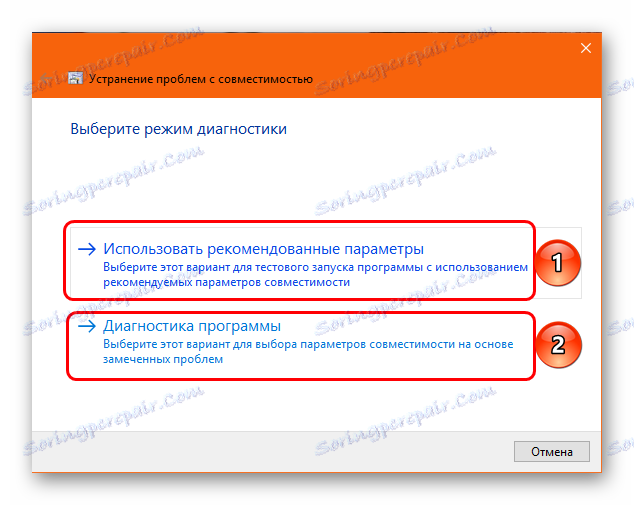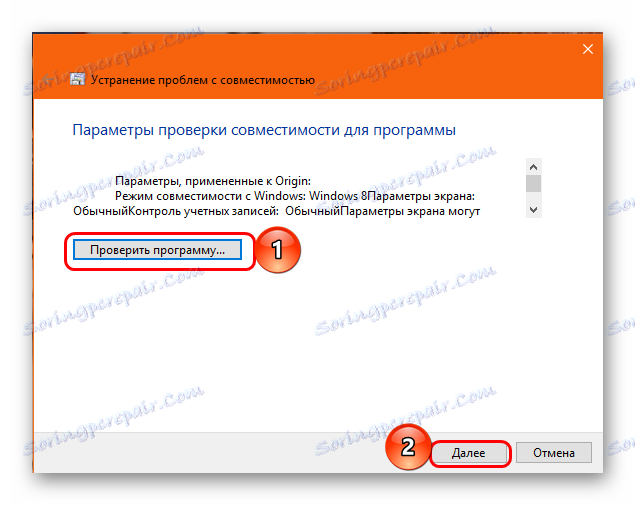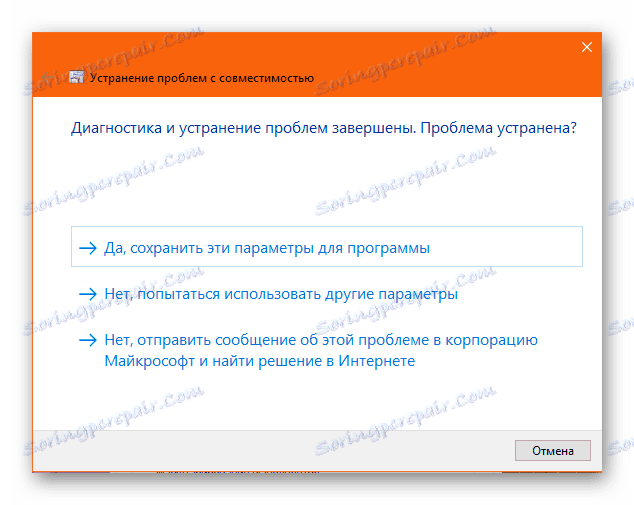Utvrđivanje pada podrijetla nakon ažuriranja
Programeri imaju neizgovoreni zakon: ako to radi, nemojte je dodirivati. Međutim, mnogi programi i dalje zahtijevaju poboljšanja i poboljšanja koja gotovo uvijek neizbježno znače nove probleme. Isto vrijedi i za klijenta podrijetlo , Često se može susresti s činjenicom da nakon sljedećeg ažuriranja aplikacija prestane raditi. A sada ni igrate niti razgovarajte s prijateljima. Potrebno je riješiti problem.
sadržaj
Ažuriranje neuspjeha
Treba odmah spomenuti da problem u sadašnjem trenutku na službenom mjestu EA još uvijek nema univerzalno rješenje. Neke metode pomažu pojedinačnim korisnicima, a neke ne. Dakle, u okviru ovog članka razmatrat će se svi načini rješavanja problema, koji bi se trebali pokušati riješiti problemom.
Način 1: Čist čizma
EA podrška vrlo često prima poruke od korisnika o problemima, što je rezultat različitih procesa koji ometaju rad klijenata Izvornosti. Ovaj slučaj nije iznimka. Nakon ažuriranja programa, neki će se zadaci sustava možda početi sukobljavati s njom, a na kraju će ili neki proces ili klijenti Izvornik uspjeti.
Da bi se utvrdila ova činjenica, valja voditi čistu čizmu računala. To podrazumijeva pokretanje sustava u uvjetima kada funkcioniraju samo osnovni zadaci potrebni za osnovni rad operacijskog sustava.
- Morate otvoriti pretraživanje sustava klikom na povećalo pokraj gumba Start .
- U prozoru koji se otvori, unesite
msconfignaredbu u niz za pretraživanje. Rezultati će odmah rezultirati rezultatom "Konfiguracija sustava" . Ovaj alat moramo konfigurirati sustav prije čistog ponovnog pokretanja. - Nakon odabira ovog programa otvorit će se alat za proučavanje i promjenu parametara sustava. Prvo, ovdje je potreban odjeljak "Usluge" . Prije svega, trebate kliknuti kvačicu pored opcije "Nemoj prikazivati Microsoftove procese" , a zatim kliknite gumb "Onemogući sve" . Ako prethodno ne označite taj okvir, ta će radnja onemogućiti procese koji su važni za funkcioniranje sustava.
- Nakon toga idite na odjeljak "Stavljanje u pogon" . Morat ćete kliknuti gumb "Otvori upravitelj zadataka" .
- U kartici se otvara poznati svim upraviteljima s podacima o svim programima koji se pokreću odmah kada uključite računalo. Koristite gumb "Isključi" da biste izostavili svaki od tih zadataka bez iznimke. Čak i ako je ovaj ili onaj program poznat i čini se neophodnim, ionako bi ga trebalo isključiti.
- Nakon tih radnji možete zatvoriti upravitelja, a zatim kliknite "OK" u prozoru s postavkama sustava. Ostaje ponovno pokrenuti sustav, a sada će biti pokrenut s minimalnim mogućnostima.
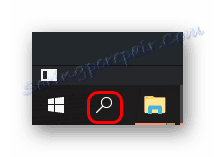
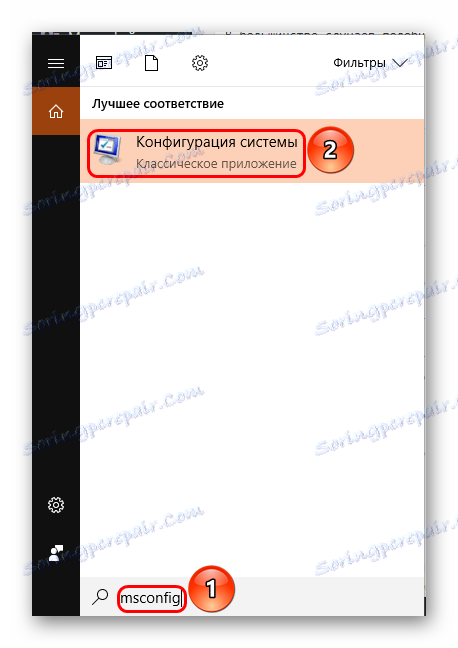
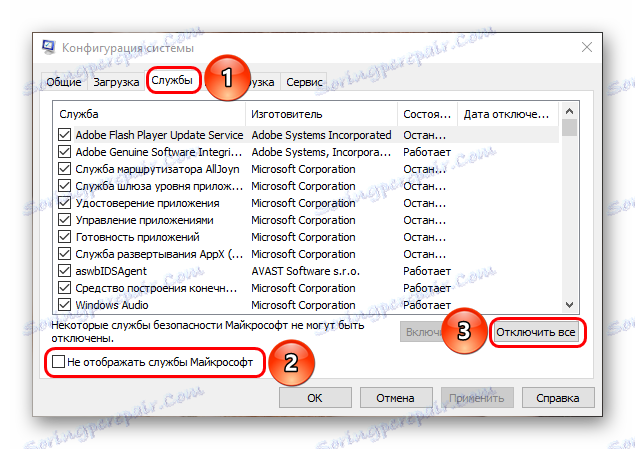
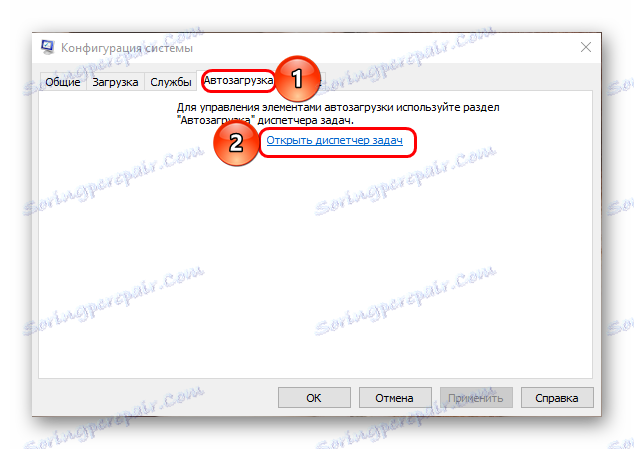
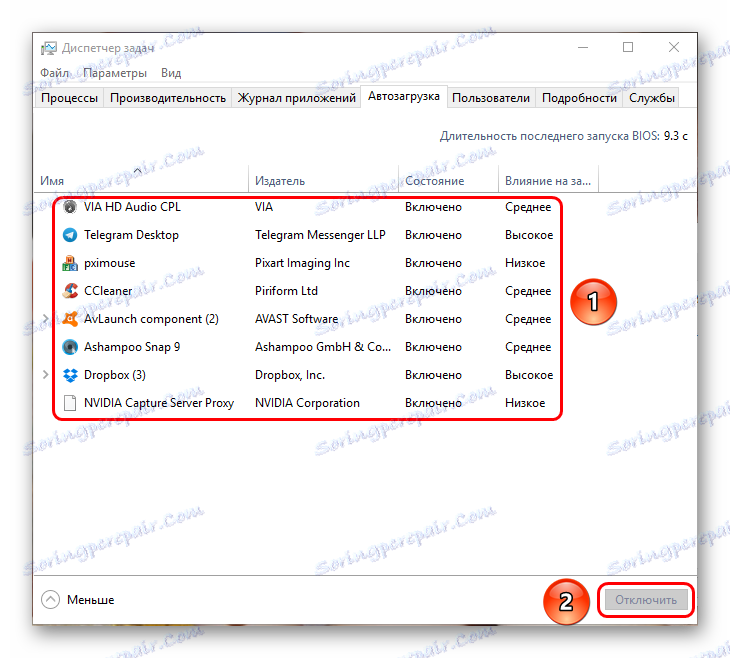
Treba napomenuti da u ovom stanju nije normalno koristiti računalo. Znatan broj procesa i funkcija neće biti dostupan. Potrebno je samo provjeriti dostupnost izvornosti i pokušati ponovno instalirati klijenta, ako je rezultat još uvijek prisutan. Nakon tih radnji morate ponovo omogućiti sve procese, obavljajući gore navedene suprotne radnje. Ponovno će se pokrenuti računalo i on će raditi kao i prije.
2. način: izbrišite predmemoriju aplikacije
Sljedeći mogući uzrok neuspjeha klijenta pogreška je prilikom ažuriranja programa. Varijante, zašto se to dogodilo, mogu biti puno. Da biste riješili takav problem, trebali biste izbrisati cijelu predmemoriju programa i ponovno ga pokrenuti.
Prije svega, pokušajte izbrisati samo mape s predmemom aplikacije. Nalaze se na:
C:Пользователи[Имя пользователя]AppDataLocalOrigin
C:Пользователи[Имя пользователя]AppDataRoamingOrigin
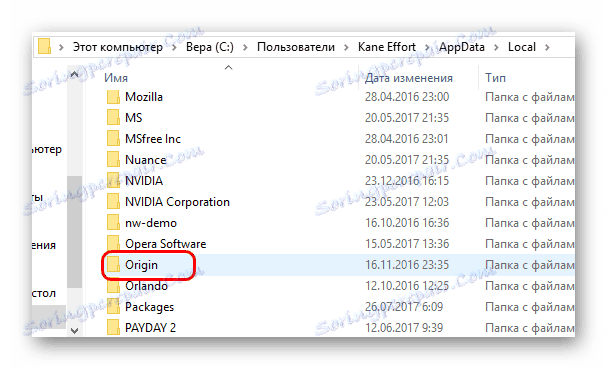
Važno je napomenuti da je AppData skrivena mapa, pa možda neće biti vidljiva. Možete pročitati kako prikazati skrivene direktorije u zasebnom članku.
Pouka: Kako prikazati skrivene mape
Potrebno je potpuno obrisati ove mape, a zatim ponovno pokušati pokrenuti aplikaciju. Uobičajeno, Origin ponovo će ponuditi potvrdu licencnog ugovora, može se ponovo ažurirati.
Ako radnja nije donijela rezultate, vrijedi pokušati izvršiti potpunu čistu ponovnu instalaciju. Program možete izbrisati na bilo koji prikladan način - putem Unins datoteke, pomoću deinstalacije ugrađene u operacijski sustav ili posebnih programa poput CCleaner ,
Nakon uklanjanja, vrijedi čišćenje svih mogućih zapisa koji ostaju nakon što je glavni program izbrisan. Vrijedi provjeriti sljedeće adrese i brisati sve mape i datoteke koje pripadaju Porijeklu:
C:Пользователи[Имя пользователя]AppDataLocalOrigin
C:Пользователи[Имя пользователя]AppDataRoamingOrigin
C:ProgramDataOrigin
C:Program FilesOrigin
C:Program Files (x86)Origin
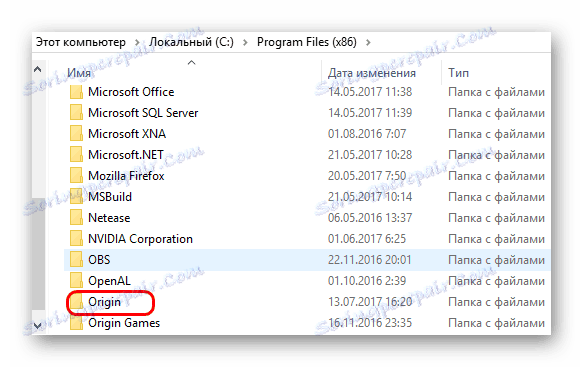
Nakon toga, vrijedi ponovno pokrenuti računalo i pokušati ponovno instalirati klijenta.
Ako to također nije pomoglo, onda je vrijedno pokušati izvršiti sve ove radnje u načinu čistog početka sustava, kao što je gore navedeno.
Kao rezultat toga, ako je slučaj stvarno bio pogrešno ažuriran ili pogreška u predmemoriji, nakon toga bi sve trebalo raditi.
3. metoda: Izbrišite DNS predmemoriju
Ako dulje vrijeme radite s internetom od jednog pružatelja usluga i opreme, veza možda neće uspjeti. Tijekom korištenja sustav automatski pronalazi sve što korisnik čini na mreži - materijali, IP adrese i drugi, vrlo različiti podaci. Ako veličina predmemorije započne velike dimenzije, veza može početi isporučivati različite probleme s nestabilnim radom. To također može utjecati na postupak preuzimanja ažuriranja za podrijetlo, što će rezultirati time da će program biti razmažen.
Da biste riješili taj problem, morate očistiti DNS predmemoriju.
Dolje opisani postupak odnosi se na Windows 10. Da biste izvršili operaciju, morate imati administratorska prava i unijeti naredbe konzole bez osjetljivosti na velika i mala slova. Najjednostavniji način je jednostavno ih kopirati.
- Najprije morate otvoriti naredbeni redak. Da biste to učinili, desnom tipkom miša kliknite gumb "Start" i u otvorenom izborniku odaberite opciju "Command line (Administrator)" .
- U otvorenom prozoru morate unositi sljedeće naredbe jedan za drugim. Nakon umetanja svake naredbe, trebate pritisnuti gumb "Enter" .
ipconfig /flushdns
ipconfig /registerdns
ipconfig /release
ipconfig /renew
netsh winsock reset
netsh winsock reset catalog
netsh interface reset all
netsh firewall reset - Nakon toga možete ponovno pokrenuti računalo.
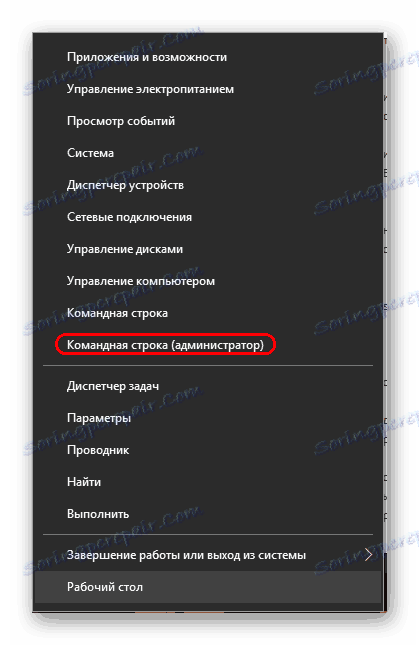
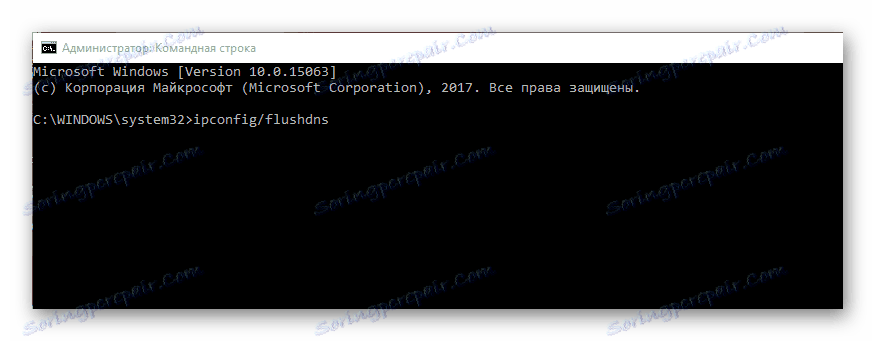
Važno je shvatiti da se stranice na Internetu mogu preuzeti malo duže, izgubit će neki oblik popunjavanja podataka i razne spremljene mrežne parametre. No, općenito, kvaliteta veze će se poboljšati. Sada vrijedi ponovno pokušati napraviti čistu ponovnu instalaciju izvornosti. Ako je stvarno zagušena mreža stvorila problem prilikom pokušaja nadogradnje, to bi trebalo pomoći.
Metoda 4: Sigurnosna provjera
Neka računalna zaštita može biti pretjerano sumnjiva i u svakoj prilici blokirati određene procese rada klijenta i njegovih ažuriranja. Najčešće se radi o potonjem zadatku jer uključuje skidanje materijala s interneta sa njihovom trenutnom instalacijom. Neki sigurnosni sustavi u unaprijeđenom načinu rada mogu percipirati takve radnje za aktivnost nečeg štetnog i zato blokirati postupak u cijelosti ili djelomično.
U drugom slučaju, može se dogoditi da neke komponente neće biti instalirane, ali sustav može pretpostaviti da je sve u redu. A program neće raditi na logičan način.
Rješenje je ovdje - pokušajte testirati programe zaštite računala i uvesti klijenta Origina u iznimke. Treba podrazumijevati da vatrozid ne može uvijek zaustaviti teroriziranje programa, čak i ako je uključen u popis iznimki. U tom slučaju trebali biste pokušati ponovno instalirati program u uvjetima sustava s invaliditetom.
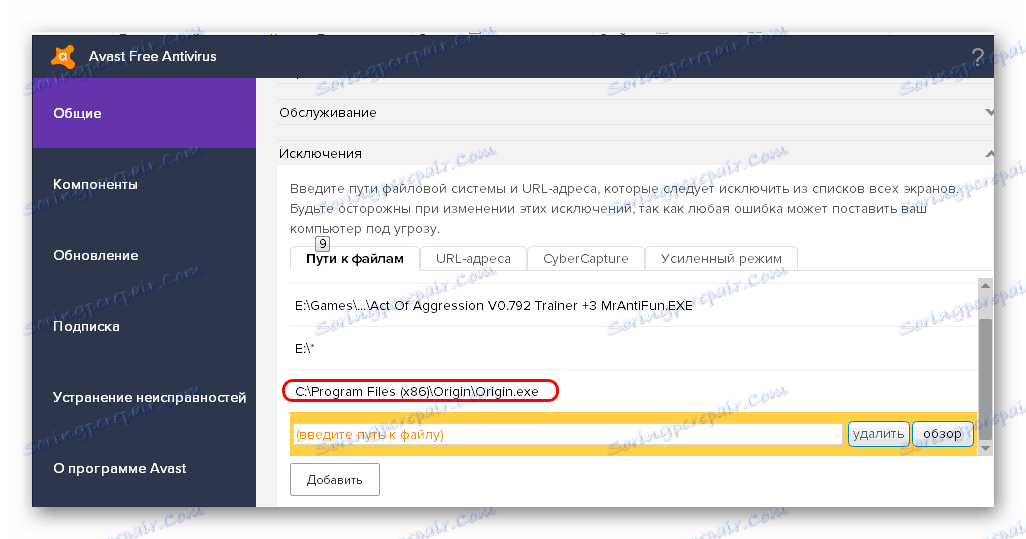
Na našim stranicama možete detaljno saznati kako dodati datoteke na izuzimanja u antivirusnim programima Kaspersky , Nod 32 , Avast! i drugima.
Pročitajte više: Kako dodati program antivirusnom iznimku
Naravno, u ovom slučaju potrebno je poštivati odgovarajuće mjere predostrožnosti. Trebali biste provjeriti je li instalater klijenta Origin preuzeto s službenog web mjesta i nije lažan simulator.
Ako sigurnosni sustavi ne blokiraju proces, trebali biste provjeriti i zlonamjerni softver. On može svrhovito ili neizravno blokirati vezu, što može ometati oba ažuriranja i prijem potvrde verzije.
Ako vaše računalo ima vlastiti moćan sigurnosni sustav, pokušajte provjeriti sve diskove u poboljšanom načinu rada. U slučaju da na računalu nema takve zaštite, sljedeći članak može pomoći:
Pouka: Kako provjeriti vaše računalo za viruse
Također se preporučuje da ručno provjerite datoteku hostova. Prema zadanim postavkama, ona se nalazi na sljedećoj adresi:
C:WindowsSystem32driversetc
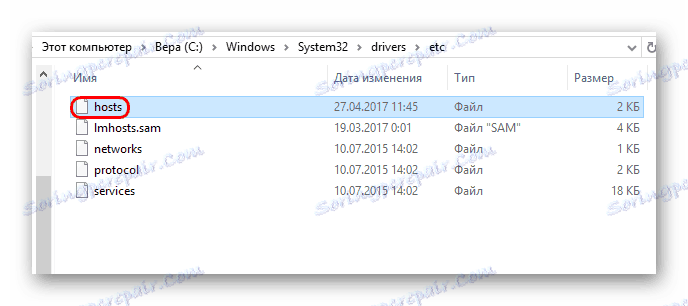
Najprije morate provjeriti je li datoteka u jednini. Neki virusi mogu preimenovati standardne domaćine i zauzeti svoje mjesto.
Također, morate provjeriti težinu datoteke - to bi trebalo biti ne više od 3 KB. Ako je veličina drugačija, to bi trebalo razmišljati.
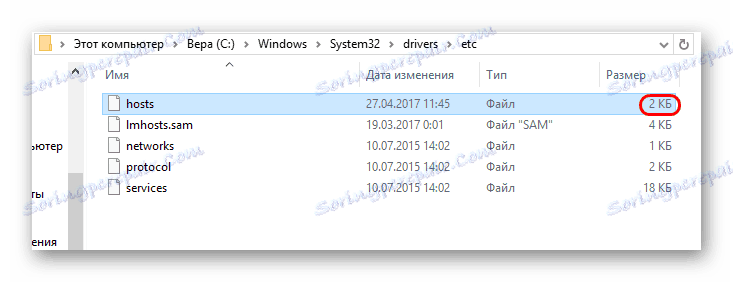
Zatim otvorite datoteku. To će donijeti prozor s izborom programa kako bi se otvorili domaćini. Morate odabrati Notepad .
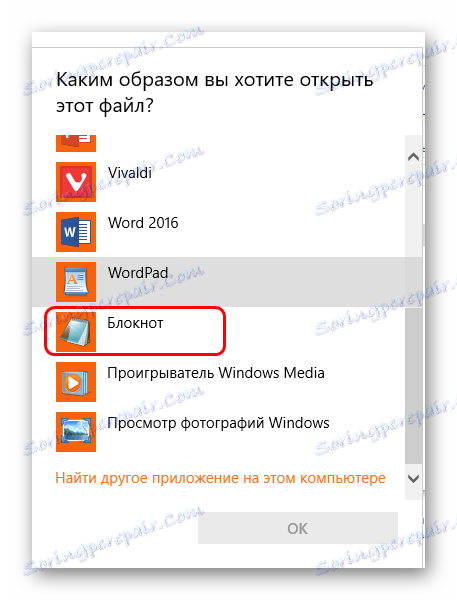
Nakon toga otvorit će se tekstna datoteka. U idealnom slučaju, može imati samo tekst na početku, objašnjavajući svrhu datoteke (svaka linija počinje s # znakom). Trebali biste provjeriti daljnji popis nizova s IP adresama. Bit će najbolje ako uopće nema jednog zapisa. Neki piratski proizvodi mogu uključivati njihove unose u njemu kako bi prilagodili pokušaju softvera da se povežu s poslužiteljima radi provjere autentičnosti. Važno je znati o tome, a ne izbrisati suvišne.
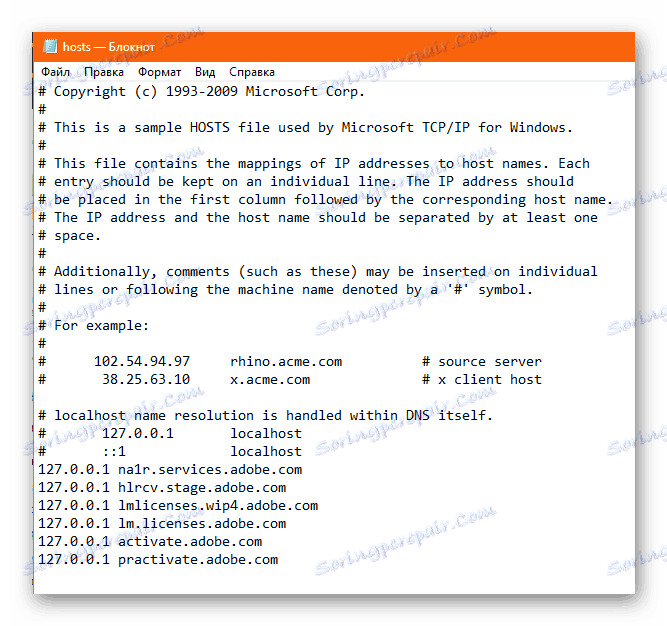
Ako ste morali napraviti prilagodbe, trebali biste spremiti promjene i zatvoriti dokument. Nakon toga morate se vratiti na "Svojstva" datoteke i označiti opciju "Samo za čitanje", tako da nijedan postupak nije ovdje ispravio.
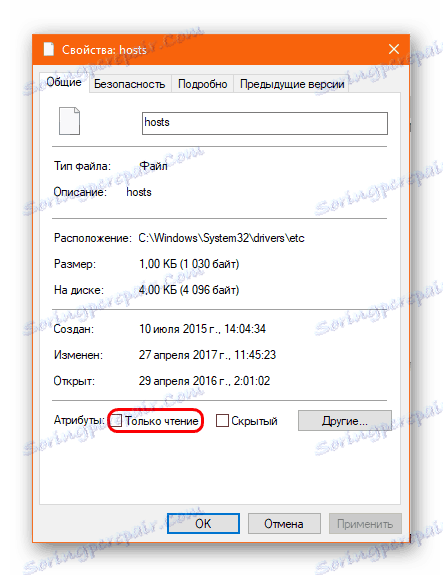
5. metoda: Optimiziranje računala
Tehnički, može se izvršiti nadogradnja ili postupak ažuriranja nadogradnje jer je zadatak izveden na preopterećenom računalu. Stoga biste trebali pokušati optimizirati sustav i pokušati ponovno.
Da biste to učinili, prvo morate dovršiti sve nepotrebne procese i očistiti memoriju sustava. Također, neće biti suvišno izbrisati što je više slobodnog prostora na korijenskom disku (gdje je sustav instaliran) i na mjestu gdje je instaliran Origin klijent (ako nije na rootu). Obično, ako nema dovoljno mjesta prilikom instaliranja ažuriranja, obavještava o tome, ali postoje iznimke. Također se trebate riješiti smeća i očistiti registar.
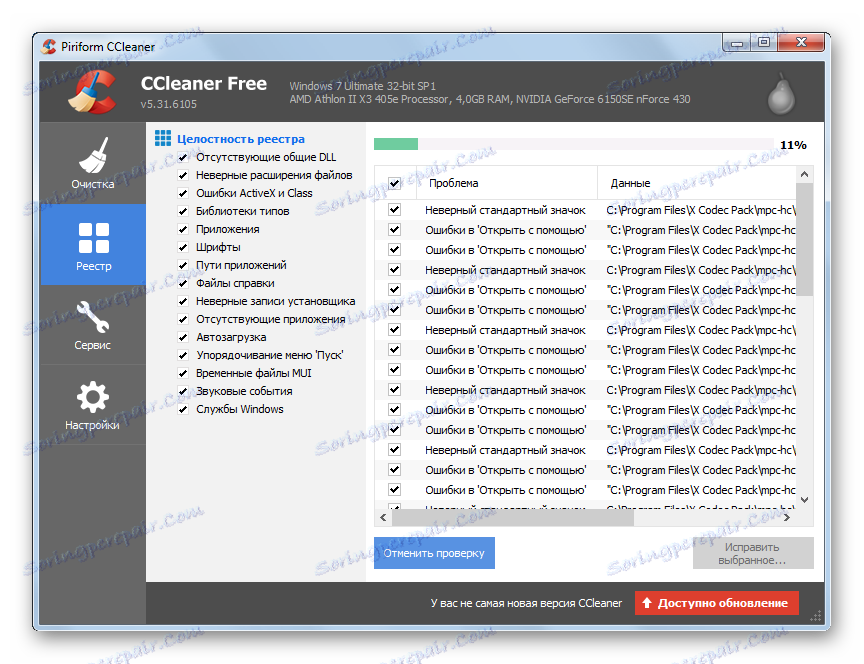
Pročitajte više:
Kako očistiti računalo od smeća s CCleaner
Kako popraviti pogreške registra s CCleaner
6. metoda: ispravna nekompatibilnost
Na kraju, ugrađeni Windows popravak zbog problema s nekompatibilnošću može pomoći.
- Da biste to učinili, idite na "Svojstva" programa. Desnom tipkom miša kliknite karticu Origin na radnoj površini i odaberite odgovarajuću opciju pop-up izbornika. U prozoru koji se otvori otvorit će se kartica "Kompatibilnost" . Ovdje morate pritisnuti prvi gumb "Pokreni kompatibilnost" .
- Otvorit će se zaseban prozor. Nakon nekog vremena skeniranje datoteke, korisniku će se ponuditi dvije mogućnosti za razvoj događaja koje možete izabrati.
![Odabir opcija za rješavanje problema s nekompatibilnošću]()
- Prva podrazumijeva da će sustav automatski odabrati parametre koji će omogućiti pravilno funkcioniranje datoteke. Nakon nekog vremena testiranja odabrat će se optimalne postavke, nakon čega će korisnik moći testirati klijenta i testirati operaciju.
![Automatski odabir parametara za rješavanje problema s nekompatibilnošću]()
Ako sve funkcionira, kliknite "U redu" i potvrdite učinkovitu ispravku problema.
- Druga opcija je test u kojem korisnik mora ručno opisati problem s programom. Na temelju odgovora odabrat će se karakteristični parametri koji se mogu sami dodatno mijenjati.
![Potvrda uspješne ispravke problema s nekompatibilnošću]()
- Prva podrazumijeva da će sustav automatski odabrati parametre koji će omogućiti pravilno funkcioniranje datoteke. Nakon nekog vremena testiranja odabrat će se optimalne postavke, nakon čega će korisnik moći testirati klijenta i testirati operaciju.
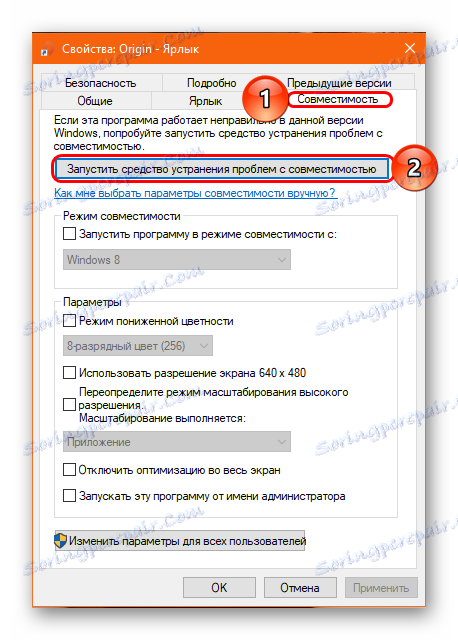
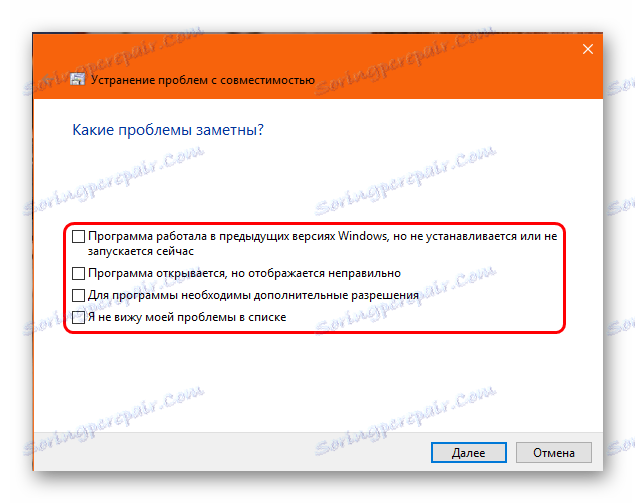
Ako se postigne željeni rezultat i program će ispravno funkcionirati, prozor s uklanjanjem problema može se zatvoriti i podrijetlo se može dalje koristiti.
Metoda 7: Posljednja metoda
Ako ništa od gore navedenog ne pomaže, morate priznati da se problem nalazi u odstupanju između koda ažuriranog programa i OS-a. Često se to događa nakon što klijent i operacijski sustav ažuriraju otprilike u isto vrijeme. U tom se slučaju preporuča izvršiti potpuno formatiranje sustava. Većina korisnika napominje da to pomaže.
Važno je napomenuti da je često problem tipičan za slučajeve kada računalo koristi piratsku verziju sustava Windows. Važno je shvatiti da, kad ulaziš u takav složeni softver, čak i bez ikakvih dodatnih promjena, kôd i dalje pati, a piratka radi red veličine manje stabilan i lošiji od licence. Nositelji licenciranih verzija operacijskog sustava najčešće navode da je problem s izvornim riješen gore opisanim metodama i ne dolazi do oblikovanja.
zaključak
Trenutno je tehnička podrška za EA teško riješiti ovaj problem. Poznato je da su od kraja srpnja 2017. sve prikupljene statistike i podaci o problemu prebačeni u posebni odjel razvojnih programera klijenta, a očekuje se globalna korekcija problema. Vrijedno je čekati i nadajući se da će to biti uskoro i učinkovito.